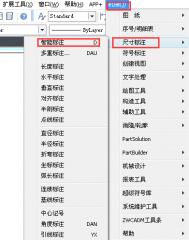win10系统虚拟桌面是什么?
1、认识任务视图在那个位置位于任务栏里;

2、假设我的文件管理器是我的一个工作状态新建一个虚拟桌面;
(本文来源于图老师网站,更多请访问http://m.tulaoshi.com/windowsshi/)
3、创建多个桌面;

4、点击上图的桌面2;

5、工作状态在桌面上点击应用程式skype2桌面2的界面;

6、新建虚拟桌面的快捷方式win+ctrl+d可以新建多个桌面窗口 ;

7、查看所有创建的桌面;

8、切换桌面。可以使用用鼠标点击切换:点击任务视图查看你所有的桌面,自由切换。或者使用快捷键WIN+CTRL+方向键{也就是那四个箭头}
(下图为切换的样子)

9、关闭虚拟桌面的方法和创建差不多。点击任务视图-----查看你要关闭的左面 点击右上角的叉号就行了。或者使用快捷键win+ctrl+F4。

10、当您关闭完以后会出现你所打开的应用程序平铺在你的桌面,供你选择是否关闭。

升级win10后无线wifi或有线网经常掉线怎么办
如果能够排除是路由器本身问题的话,那就有可能是网卡本身设置有问题,比如采用了节能设置。
升级win10后无线wifi或有线网经常掉线怎么办?
1、在开始按钮单击右键后找到设备管理器,点击进入,如下图

2、找到网络适配器,在有问题的以太网卡或者无线网卡上点击右键,选择属性(或直接双击该网卡),如下图

3、点击电源管理选项卡,取消勾选允许计算机关闭此设备以节约电源后点击确定,如下图

如果是由于电源管理m.tulaoshi.com选项导致的断网,此时应该能够解决问题。如果问题依然存在,可能是路由器等其他设备导致,那就需要检查这些设备的设置或者驱动问题。
可用系统自带的疑难解答(在任务栏网络图标上点右键,选择疑难解答)确认到底是什么问题导致网络问题的存在。

win10系统网络不稳定怎么办?
1.首先,咱们需要返回到win10系统的传统桌面位置,之后,咱们单击打开win10系统的开始菜单,然后点击进入到设备(图老师整理)管理器选项中。

2.在打开的win10系统的设备管理器窗口中,咱们在左侧窗口中点击找到网Tulaoshi.Com络适配器选项,然后就可以在其中找到win10系统中有问题有故障的适配器了,咱们右键点击这个有问题的适配器,然后选择属性。

3.在打开的窗口中,咱们将界面切换到电源管理这一栏中,然后就可以看到其中有一个允许计算机关闭此设备以节约电源的选项了,咱们将该选项的勾选去掉,然后点击窗口下方的确定保存设置就可以了。

win10经常掉线怎么办
这种情况下防止掉线断网的方法很简单,图老师小编给出的具体步骤如下:
1、在开始按钮单击右键后找到设备管理器,点击进入,如下图

2、找到网络适配器,在有问题的以太网卡或者无线网卡上点击右键,选择属性(或直接双击该网卡),如下图

3、点击电源管理选项卡,取消勾选允许计算机关闭此设备以节约电源后点击确定,如下图

如果是由于电源管理选项导致的断网,此时应该能够解决问题。如果问题依然存在,可能是路由器等其他设备导致,那就需要检查这些设备的设置或者驱动问题。可用系统自带的疑难解答(在任务栏网络图标上点右键,选择疑难解答)确认到底是什么问题导致网络问题的存在。

win10获取会员版本是灰色的解决方法
微软Insider预览计划在win10正式发布后得以继续保留,参与Insider的会员可提前测试Windows10中的新功能。
目前要体验win10预览版,需要先将系统升级至win10 10240正式版,然后在系统中登录微软账户并选择获取会员版本即可。
win10获取会员版本是灰色的解决方法
可能有部分想要体验预览版的用户遇到了获取会员版本选项不可用的问题,如下图所示:
(本文来源于图老师网站,更多请访问http://m.tulaoshi.com/windowsshi/)
出现这一问题很可能是系统的隐私设置不符合预览版体验计划的要求,此时可通过以下设置来解决:
打开系统设置隐私反馈和诊断,将向Microsoft发送你的设备数据选项设置为完整(推荐)即可。

微软要求参与预览版计划的用户,需向微软发送完整的诊断和使用情况数据。升级预览版后,该选项将自动设置为完整,且不可更改。如下图所示:

另外要提醒用户的是,一旦升级至预览版,将无法停止接收会员版本。想要退出的话,需重新安装win10正式版系统。